嗨我是k66,今天是系列文的第十一天,感謝讀者與隊友們一路相伴。快速複習前十篇內容:
| 日期 | 概述 |
|---|---|
| 第2、3天 | 寫一支最簡單loader.asm |
| 第6、7天 | 安裝UEFI環境(7個工具) |
| 第8天 | 實作第一支UEFI程式 |
| 第10天 | 實作第一支支持<stdio.h>的UEFI程式 |
今天要開始實作我們的boot loader,還記得我們要一起拯救豬腳城吧!預計畫面如下圖,接下來都是會一邊實作邊介紹,大家有什麼問題或建議歡迎留言讓我知道~正文開始!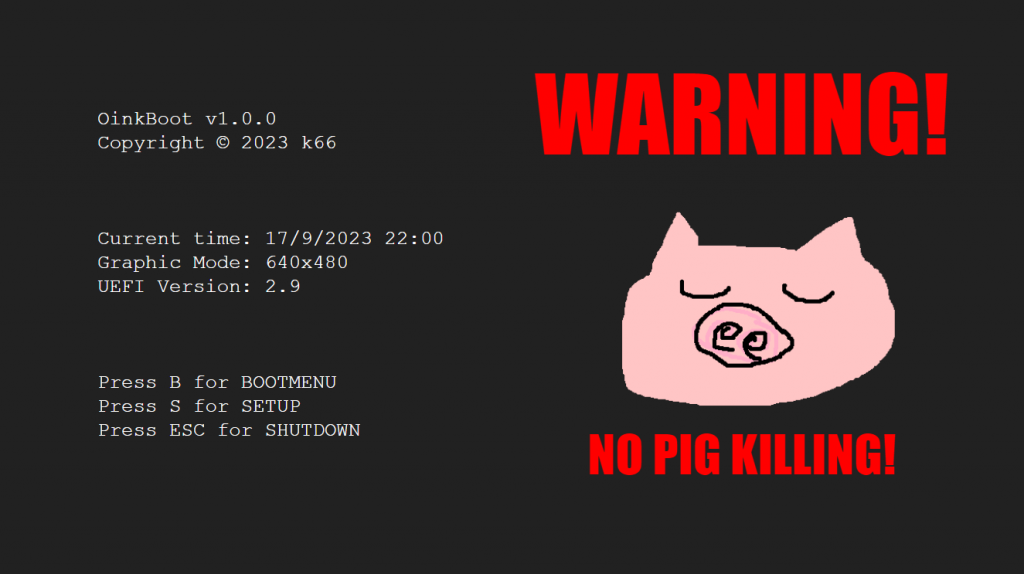
1. Oink Boot loader名稱(下稱OinkBL)與版號
2. 作者姓名
3. UEFI版號
4. 目前時間
5. OinkBL Logo
6. OinkBL Logo的模式(640x480, 1024x768, 1280x800, 1920x1080)
7. 按B進入Boot Menu
8. 按S進入SETUP
9. 按ESC關機
輸出固定字串OinkBL與版號、作者姓名、UEFI版號、OinkBL Logo、OinkBL Logo的模式、按B進入Boot Menu 、按S進入SETUP、按ESC關機
輸出變動字串
與使用者互動
今天介紹大致畫面與功能,接下來會根據此設計圖實作,我們明天見!
[註1] 圖與功能設計參考https://github.com/TomatOrg/TomatBoot/,程式碼部分都是自己刻,感謝TomatOrg提供初期設計靈感。
